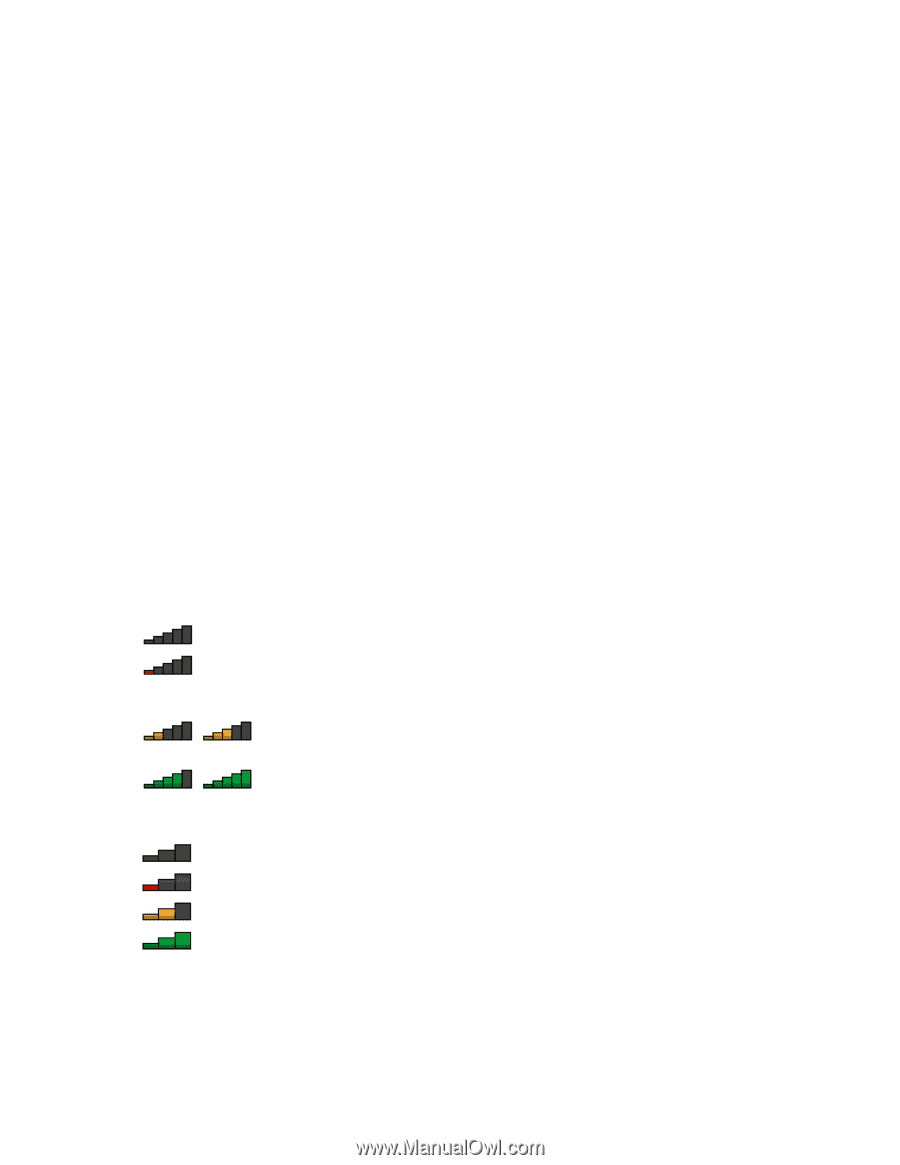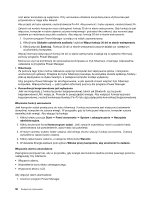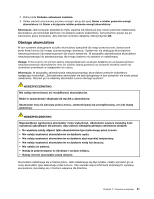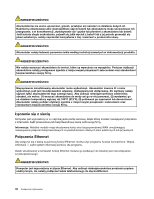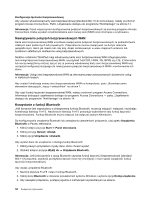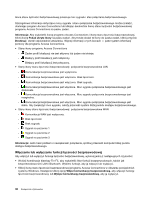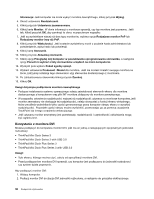Lenovo ThinkPad T430s (Polish) User Guide - Page 53
Korzystanie z funkcji WiMAX, Sprawdzanie stanu połączenia bezprzewodowego
 |
View all Lenovo ThinkPad T430s manuals
Add to My Manuals
Save this manual to your list of manuals |
Page 53 highlights
Po dodaniu urządzenia Bluetooth kliknij je dwukrotnie na liście urządzeń, aby skonfigurować profile tego urządzenia. Szczegółowe informacje o obsługiwanych profilach - patrz „Informacje o komunikacji bezprzewodowej" na stronie 167. Informacje dotyczące używania funkcji Bluetooth można znaleźć w systemie informacji pomocy systemu Windows i systemu informacji pomocy Bluetooth. Korzystanie z funkcji WiMAX Niektóre notebooki ThinkPad mają wbudowaną kartę sieci bezprzewodowej LAN ze zintegrowaną technologią WiMAX. WiMAX to technologia bezprzewodowego przesyłania danych na duże odległości oparta na standardzie 802.16 i zapewniająca użytkownikom łączność szerokopasmową podobną do tej, jaką zapewnia kabel lub linia ADSL, ale bez konieczności fizycznego podłączania kabla do komputera PC. Aby użyć funkcji WiMAX, należy uruchomić program Access Connections. Sprawdzanie stanu połączenia bezprzewodowego Wskaźnik Access Connections Wskaźnik programu Access Connections na pasku zadań pokazuje moc sygnału i stan połączenia bezprzewodowego. Szczegółowe informacje dotyczące mocy sygnału i stanu połączenia bezprzewodowego można znaleźć, otwierając program Access Connections lub klikając prawym przyciskiem myszy wskaźnik programu Access Connections na pasku zadań i wybierając polecenie View Status of Wireless Connection (Wyświetl stan połączenia bezprzewodowego). • Stany wskaźnika programu Access Connections: połączenie bezprzewodowe LAN - Komunikacja bezprzewodowa jest wyłączona lub brak sygnału. - Komunikacja bezprzewodowa jest włączona. Moc sygnału połączenia bezprzewodowego jest słaba. Aby zwiększyć moc sygnału, należy przenieść komputer bliżej punktu dostępu bezprzewodowego. - Komunikacja bezprzewodowa jest włączona. Moc sygnału połączenia bezprzewodowego jest marginalna. - Komunikacja bezprzewodowa jest włączona. Moc sygnału połączenia bezprzewodowego jest doskonała. • Stany wskaźnika programu Access Connections: połączenie bezprzewodowe WAN - Brak sygnału - Sygnał na poziomie 1 - Sygnał na poziomie 2 - Sygnał na poziomie 3 Informacja: Więcej informacji o wskaźniku programu Access Connections - patrz system informacji pomocy dla programu Access Connections. Ikona programu Access Connections i ikona stanu łączności bezprzewodowej Ikona programu Access Connections pokazuje ogólny stan połączenia. Rozdział 2. Używanie komputera 35